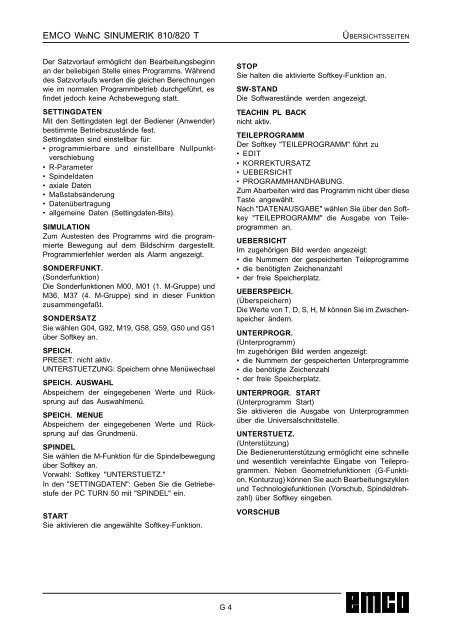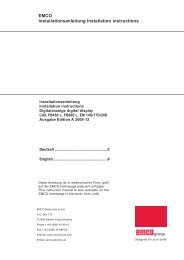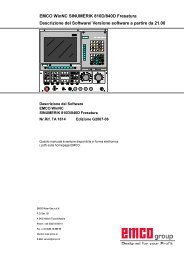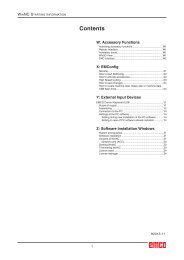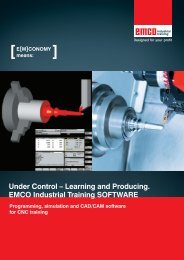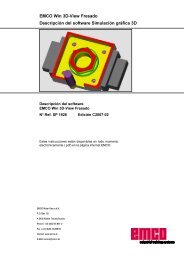EMCO WinNC SINUMERIK 810/820 T Softwarebeschreibung ...
EMCO WinNC SINUMERIK 810/820 T Softwarebeschreibung ...
EMCO WinNC SINUMERIK 810/820 T Softwarebeschreibung ...
Erfolgreiche ePaper selbst erstellen
Machen Sie aus Ihren PDF Publikationen ein blätterbares Flipbook mit unserer einzigartigen Google optimierten e-Paper Software.
<strong>EMCO</strong> WINNC <strong>SINUMERIK</strong> <strong>810</strong>/<strong>820</strong> T ÜBERSICHTSSEITEN<br />
Der Satzvorlauf ermöglicht den Bearbeitungsbeginn<br />
an der beliebigen Stelle eines Programms. Während<br />
des Satzvorlaufs werden die gleichen Berechnungen<br />
wie im normalen Programmbetrieb durchgeführt, es<br />
findet jedoch keine Achsbewegung statt.<br />
SETTINGDATEN<br />
Mit den Settingdaten legt der Bediener (Anwender)<br />
bestimmte Betriebszustände fest.<br />
Settingdaten sind einstellbar für:<br />
• programmierbare und einstellbare Nullpunktverschiebung<br />
• R-Parameter<br />
• Spindeldaten<br />
• axiale Daten<br />
• Maßstabsänderung<br />
• Datenübertragung<br />
• allgemeine Daten (Settingdaten-Bits).<br />
SIMULATION<br />
Zum Austesten des Programms wird die programmierte<br />
Bewegung auf dem Bildschirm dargestellt.<br />
Programmierfehler werden als Alarm angezeigt.<br />
SONDERFUNKT.<br />
(Sonderfunktion)<br />
Die Sonderfunktionen M00, M01 (1. M-Gruppe) und<br />
M36, M37 (4. M-Gruppe) sind in dieser Funktion<br />
zusammengefaßt.<br />
SONDERSATZ<br />
Sie wählen G04, G92, M19, G58, G59, G50 und G51<br />
über Softkey an.<br />
SPEICH.<br />
PRESET: nicht aktiv.<br />
UNTERSTUETZUNG: Speichern ohne Menüwechsel<br />
SPEICH. AUSWAHL<br />
Abspeichern der eingegebenen Werte und Rücksprung<br />
auf das Auswahlmenü.<br />
SPEICH. MENUE<br />
Abspeichern der eingegebenen Werte und Rücksprung<br />
auf das Grundmenü.<br />
SPINDEL<br />
Sie wählen die M-Funktion für die Spindelbewegung<br />
über Softkey an.<br />
Vorwahl: Softkey "UNTERSTUETZ."<br />
In den "SETTINGDATEN": Geben Sie die Getriebestufe<br />
der PC TURN 50 mit "SPINDEL" ein.<br />
START<br />
Sie aktivieren die angewählte Softkey-Funktion.<br />
G 4<br />
STOP<br />
Sie halten die aktivierte Softkey-Funktion an.<br />
SW-STAND<br />
Die Softwarestände werden angezeigt.<br />
TEACHIN PL BACK<br />
nicht aktiv.<br />
TEILEPROGRAMM<br />
Der Softkey "TEILEPROGRAMM" führt zu<br />
• EDIT<br />
• KORREKTURSATZ<br />
• UEBERSICHT<br />
• PROGRAMMHANDHABUNG.<br />
Zum Abarbeiten wird das Programm nicht über diese<br />
Taste angewählt.<br />
Nach "DATENAUSGABE" wählen Sie über den Softkey<br />
"TEILEPROGRAMM" die Ausgabe von Teileprogrammen<br />
an.<br />
UEBERSICHT<br />
Im zugehörigen Bild werden angezeigt:<br />
• die Nummern der gespeicherten Teileprogramme<br />
• die benötigten Zeichenanzahl<br />
• der freie Speicherplatz.<br />
UEBERSPEICH.<br />
(Überspeichern)<br />
Die Werte von T, D, S, H, M können Sie im Zwischenspeicher<br />
ändern.<br />
UNTERPROGR.<br />
(Unterprogramm)<br />
Im zugehörigen Bild werden angezeigt:<br />
• die Nummern der gespeicherten Unterprogramme<br />
• die benötigte Zeichenzahl<br />
• der freie Speicherplatz.<br />
UNTERPROGR. START<br />
(Unterprogramm Start)<br />
Sie aktivieren die Ausgabe von Unterprogrammen<br />
über die Universalschnittstelle.<br />
UNTERSTUETZ.<br />
(Unterstützung)<br />
Die Bedienerunterstützung ermöglicht eine schnelle<br />
und wesentlich vereinfachte Eingabe von Teileprogrammen.<br />
Neben Geometriefunktionen (G-Funktion,<br />
Konturzug) können Sie auch Bearbeitungszyklen<br />
und Technologiefunktionen (Vorschub, Spindeldrehzahl)<br />
über Softkey eingeben.<br />
VORSCHUB